Kode QR atau Quick Response Code adalah kode batang dua dimensi yang dapat menyimpan informasi seperti teks, URL, nomor telepon, lokasi, dan lainnya. Kode QR dapat dipindai oleh kamera ponsel atau perangkat lain untuk mengakses informasi yang tersimpan di dalamnya.
Salah satu cara mudah dan gratis untuk membuat kode QR adalah dengan menggunakan aplikasi Canva. Canva adalah aplikasi desain grafis yang dapat digunakan untuk membuat berbagai jenis desain, termasuk kode QR. Canva memiliki fitur aplikasi kode QR yang dapat menghasilkan kode QR dalam hitungan detik.
Berikut adalah langkah-langkah untuk membuat kode QR gratis menggunakan Canva:
Langkah 1: Buka aplikasi Canva di ponsel atau komputer Anda
Anda dapat mengunduh aplikasi Canva di Google Play Store atau App Store untuk ponsel, atau mengunjungi situs web Canva di canva.com untuk komputer. Anda perlu membuat akun Canva atau masuk dengan akun Google, Facebook, atau Apple Anda untuk menggunakan aplikasi ini.
Langkah 2: Pilih ukuran desain yang Anda inginkan
Anda dapat memilih ukuran desain yang disarankan oleh Canva, seperti logo, poster, kartu nama, dan lainnya, atau membuat ukuran khusus sesuai dengan kebutuhan Anda. Anda dapat mengatur ukuran desain dalam satuan piksel, milimeter, sentimeter, atau inci.
Langkah 3: Pilih aplikasi kode QR
Di panel sisi editor, klik Aplikasi. Di bagian Buat yang baru, klik Kode QR. Anda akan melihat jendela pop-up yang meminta Anda untuk memasukkan URL untuk halaman yang akan dibuka kode QR Anda.
Langkah 4: Masukkan URL yang Anda inginkan
Anda dapat memasukkan URL dari situs web, media sosial, video, atau konten lain yang ingin Anda bagikan dengan kode QR Anda. Pastikan URL yang Anda masukkan valid dan dapat diakses. Jika Anda tidak memiliki URL, Anda dapat membuatnya dengan menggunakan layanan pembuat URL pendek, seperti bit.ly, tinyurl.com, atau goo.gl.
Langkah 5: Klik Buat kode
Setelah Anda memasukkan URL, klik Buat kode. Aplikasi Canva akan menghasilkan kode QR yang sesuai dengan URL yang Anda masukkan. Kode QR akan ditambahkan ke desain Anda secara otomatis.
Langkah 6: Sesuaikan kode QR Anda
Anda dapat menyesuaikan kode QR Anda dengan mengubah ukuran, posisi, warna, atau gaya. Anda juga dapat menambahkan elemen desain lain, seperti teks, gambar, ikon, atau bentuk, untuk membuat kode QR Anda lebih menarik dan informatif.
Langkah 7: Pratinjau dan uji kode QR Anda
Sebelum Anda menyimpan atau mengunduh kode QR Anda, Anda dapat melihat pratinjau dan menguji kode QR Anda dengan menggunakan kamera ponsel atau aplikasi pemindai kode QR. Pastikan kode QR Anda dapat dipindai dengan mudah dan membuka URL yang Anda inginkan.
Langkah 8: Simpan atau unduh kode QR Anda
Setelah Anda puas dengan kode QR Anda, Anda dapat menyimpan atau mengunduh kode QR Anda dengan mengklik tombol Simpan atau Unduh di pojok kanan atas editor. Anda dapat menyimpan kode QR Anda di akun Canva Anda atau mengunduhnya dalam berbagai format file, seperti PNG, JPG, PDF,
MP4, atau GIF.
Langkah 9: Bagikan kode QR Anda
Anda dapat membagikan kode QR Anda dengan cara yang Anda inginkan, seperti mencetaknya, menempelkannya, mengirimkannya, atau mempostingnya. Anda dapat menggunakan kode QR Anda untuk mempromosikan bisnis, produk, layanan, atau konten Anda dengan cara yang mudah dan efektif.
Demikianlah cara membuat kode QR gratis menggunakan Canva. Semoga artikel ini bermanfaat dan selamat mencoba!
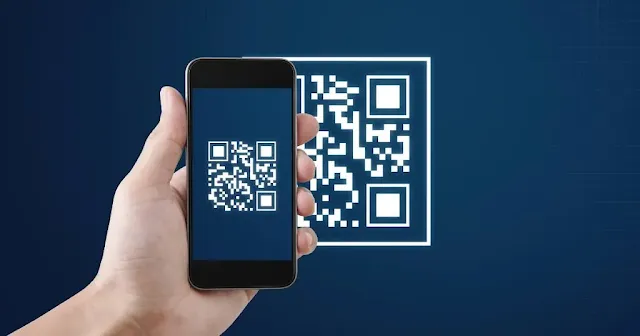
Komentar
Posting Komentar